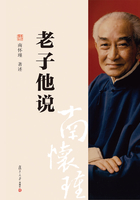文字处理是办公活动中最基本的工作。随着计算机系统及相关技术的发展,文字处理软件也有了很大进展。Word2003是MicrosoftOffice2003中的一部分,是Windows环境下的优秀文字处理软件,普遍应用于对办公过程中的文字、表格、图片等的管理,能够使用户在轻松、互动的环境中高效率地完成各项工作,是目前最受欢迎的文字处理软件之一。微软的Office软件自开发以来,已推出多个版本。
本模块将从实例入手,介绍Word2003的使用。
学习目标
1.熟悉Word文字处理软件的界面操作环境。
2.了解Word文字处理软件的主要功能和基本知识。
3.熟练掌握Word文字处理软件中文字编辑的基本操作、文字排版操作、表格操作、图文混排操作。
项目一 利用Word制作会议备忘录
知识目标
1.了解Word文字处理软件的主要功能和基本知识。
2.掌握文字编辑的基本操作。
3.掌握文字排版操作。
能力目标
1.能够利用模板创建新文档。
2.能够对文档进行保存、录入和编辑操作。
3.能够熟练设置字体、段落等格式。
项目背景
2008年3月,教育部文秘专业教育指导委员会第四次会议在湖州召开。本次会议的相关文案工作由王秘书负责。
项目任务
根据本次会议内容,制作一份规范的会议备忘录。
任务一 创建新文档
利用Word来制作会议备忘录是非常方便的。以下是具体的操作方法:
一、新建空白文档
在Word2003应用程序中,有以下几种创建新文档的方法:
1.启动Word时,如果没有指定将要打开的文档,启动后将自动出现一个空白文档。
2.如果在操作过程中要新建文档,单击工具栏上的新建按钮(快捷键Ctrl+N),此时将出现默认类型的空文档。
3.选择“文件”→“新建”,在Word窗口的右边会弹出一个“新建文档”任务窗格。在“新建文档”任务窗格中的“新建”选项组下单击“空白文档”选项,将新建一个新文档。
二、使用模板创建新文档
在Word中的每一个文档都是以模板为基础的,模板决定了文档的基本结构和格式设置。一个文档中字体、字号、页面和段落设置以及其他一些高级样式的信息都包含在模板中。
Word启动时,默认出现的空白文档也是Word使用Normal模板来创建的。
当我们制作专业文档时,可以利用Word自身提供的各式各样的模板来提高工作效率。对于那些需要经常处理具有规律和重复性的文档(如会议通知、企业公文、客户信函、传真等)的秘书人员来说,熟练使用模板,可以起到事半功倍的效果。
我们以制作2008年教育部文秘专业教指委第四次大会的会议备忘录为例简述如下:
1.启动Word2003,依次执行“文件”→“新建”菜单命令,打开“新建文档”任务窗格。在该任务窗格中的“模板”区域中单击“本机上的模板”超链接。
2.打开“模板”对话框,在“备忘录”选项卡中找到并选中“备忘录向导”选项,然后确认“新建”区域中“文档”复选框为当前选中状态。单击“确定”按钮新建文档。
3.单击“确定”按钮后,系统会弹出“备忘录向导”对话框。我们可以从对话框左边了解该向导的流程。接下来可以根据向导的提示,一步一步完成备忘录的初步定制。
4.单击“下一步”按钮,进入“样式”步骤。选择“专业型”。
5.单击“下一步”按钮,进入“主题”步骤,输入“2008年教育部文秘专业教指委第四次会议备忘录”。
6.单击“下一步”按钮,进入“标题域”步骤。我们可以根据需要选择备忘录中是否包含主题。
7.单击“下一步”按钮,进入“收件人”步骤,选择备忘录文档中收件人的名称。
8.单击“下一步”按钮,进入“结尾”步骤。在这里,我们可以添加结尾部分需要包含的内容。
9.单击“下一步”按钮,进入“页眉/页脚”步骤。我们可以选择在页眉、页脚需要显示的内容。
10.单击“完成”按钮,就完成了备忘录文档的初步定制。返回Word编辑窗口后,我们可以看到备忘录文档的标题框架已基本成型了。
知识链接
我们之所以能够通过事先保存的模板快速创建文档,是因为模板中已预先存储了一些与文档格式有关的信息。
Word中的模板包括“共用模板”和“文档模板”两种,其中“共用模板”是打开Word以后所有文档都可以使用的模板。通常情况下我们只能使用保存在文档附加模板或Normal模板中的格式设置,而要想使用保存在其他模板中的设置(譬如自定义的样式),必须将其添加为共用模板。添加共用模板后再次新建文档时,就可以使用保存在所添加模板中的格式设置了。
任务二 保存和管理文档
完成备忘录向导后,Word就自动生成了一个备忘录文档,为了方便下一步操作和今后的使用,需要对文档进行保存和管理。
一、保存文档
1.首次保存文档
如果当前要保存的文档是未命名的新文档,步骤如下:
(1)选择“文件”→“保存”命令(快捷键Ctrl+S),或者单击保存按钮。
(2)此时将出现“另存为”对话框。输入需要的文件名,如“2008年教育部文秘专业教指委第四次会议备忘录”。
(3)这时通常显示系统默认的保存文件的文件夹MyDocument。如果要将文档保存在其他地方,需要单击“保存位置”列表框的下拉按钮,从出现的列表中选择文档要保存的驱动器。为了更好地管理文档,一般不建议用默认路径保存文档。
(4)选定保存文件的位置后,单击“保存”按钮,关闭“另存为”对话框并保存文档。Word文档的扩展名为.doc。
2.保存已经命名的文档
如果当前文档不是未命名的新文档,选择“文件”→“保存”命令或单击保存按钮,执行一次磁盘保存的工作。此时系统不出现“另存为”对话框。
3.将当前文档换名保存
文档还可以进行改名保存,步骤如下:
(1)选择“文件”→“另存为”命令。
(2)此后的步骤与前面首次保存文档的相同。但要注意,如果要以另一种类型保存文档,则需从“保存类型”列表框中选择需要的类型。
4.在编辑时自动保存文件
为防止计算机意外故障造成文档丢失,我们可以对文档进行自动保存设置。
(1)在“工具”菜单上,单击“选项”,然后单击“保存”选项卡。
(2)选中“自动保存时间间隔”复选框。
(3)在“分钟”框中,输入要保存文件的时间间隔。保存文件越频繁,则文件处于打开状态时,在发生断电或类似情况下,文件可恢复的信息越多。
二、管理文档
1.打开文档
打开文档就是调出电脑中已有的文档,并在窗口中显示它,方法如下:
(1)选择“文件”→“打开”命令(快捷键Ctrl+O),调出“打开”对话框。
(2)在该对话框“查找范围”下拉列表框中选择要打开文档的路径,或者直接输入文档路径,再单击文档列表中要打开的文档,最后单击“打开”按钮。
另外,也可以单击工具栏上的打开按钮,调出“打开”对话框,之后的操作同上。
2.关闭文档
关闭文档的方法如下:
(1)单击文档窗口的关闭按钮,此时关闭打开的文档,但并不关闭Office程序。
(2)关闭应用程序窗口,系统将同时关闭所有打开的文档文件。
(3)在菜单栏中依次单击“文件”→“关闭”命令,也可以关闭文档。
任务三 录入与编辑文档
在制作会议备忘录的时候我们使用了模板向导。使用模板固然方便,但是很多时候现成的模板跟实际需要总有一些差别。这时候,可以根据自己的需要对模板和文档进行编辑。
一、录入文字
打开备忘录文档,录入会议备忘录的标题及项目标题。项目标题主要包括“会议名称”、“会议时间”、“会议地点”、“出席人”、“缺席人”、“会议主要议题”和“会议决议”等内容。
二、文本编辑
在编辑文本时,通常要用到文本的选择与移动、复制与删除、查找与替换、撤销与恢复等操作。只有熟练掌握了这些功能,才能灵活自如地处理各种文档。
1.文本的选择
选择文本的方法通常有两种:一是鼠标选择,二是键盘选择。
(1)鼠标选择
鼠标选择文本常用的方法是,将鼠标指针指向需要选择的文本,通过鼠标的拖曳进行操作。具体步骤如下:在需要选取文本的起始位置按下鼠标左键不放开并拖动,到需要选择文本的结束处释放鼠标,就可以选中相应的文本,选择后的文本以反白形式显示。
使用鼠标可以选择一个字、一行、一段文本或者整篇文档。
(2)键盘选择
虽然鼠标选择文本很方便,但是在重复性较多的编辑操作中,键盘选择显得更加便捷。Word2003为我们提供了一系列利用键盘选择文本的方法。
2.复制和删除文本
复制和删除文本也是我们编辑文档时经常用到的操作。
(1)复制文本
具体操作步骤如下:
首先选定需要复制的文本,被选中的文字将会反白显示。然后单击“编辑→复制”命令,或者单击工具栏中的“复制”按钮,或者按快捷键“Ctrl+C”,接下来用鼠标或者键盘将定位光标移至复制文本的目标位置。
单击“编辑→粘贴”命令,或者单击工具栏中的“粘贴”按钮,或者按快捷键“Ctrl+V”,即可完成复制任务。
(2)删除文本
删除文本时,只需将光标移到要删除文字的位置,如果要删除光标前的文字,按键盘上的“Backspace”键;如果要删除光标后的文字,则按键盘上的“Delete”键。
如果要删除大段文本,可用鼠标选中需删除的段落或文本区域,然后按“De‐lete”键即可。
3.查找和替换文本
利用Word2003的查找和替换功能可以实现查找和替换文本或指定格式等操作。该功能让我们在整个文档范围内进行的修改工作变得轻松简便。
(1)查找文本
查找文本可以快速定位到文档中所需文本的位置,按“Ctrl+F”快捷键,或者单击“编辑”菜单中的“查找”命令,可以打开“查找”对话框。
在“查找内容”框中,输入要查找的文本,然后单击“突出显示所有在该范围找到的项目”或“查找下一处”等按钮。
单击中间的“高级>>”按钮,打开对话框(此时“高级>>”按钮变为“<<常规”按钮),在此可以进行高级搜索选项设置。查找内容包括“格式”和“特殊字符”。例如,用户希望查找分段标记,可以通过“特殊字符”的“段落标记”查找到文档中的段落标记,然后进行操作。
(2)替换文本
利用Word2003的替换功能可以自动替换文档中的指定文本。替换文本的具体操作步骤如下:
单击“编辑→替换”命令或者按快捷键“Ctrl+H”,弹出“查找和替换”对话框。
然后在“查找内容”里面输入需要替换的文字,如“中文”。接着在“替换为”对话框中输入替换内容,如“英文”。
单击“查找下一处”按钮,系统将会高亮显示查找到的内容。如果所显示的不是需要替换的内容,则可继续单击“查找下一处”;如果显示的是要替换的内容,则单击“替换”按钮,就可将其替换为之前对话框中所输入的内容,并将继续高亮显示下一目标。
如果要一次性替换所有对象,则可单击“全部替换”按钮,这样系统会对当前文档中符合要求的全部对象进行替换。
4.撤销和恢复文本
如果不小心执行了错误操作,可使用Word2003的撤销功能方便地进行恢复。
如果用户只撤销最后一步操作,可以利用“编辑”→“撤销(U)键入”命令,或者单击工具栏中的“撤销”按钮,也可以按快捷键“Ctrl+Z”。如果要撤销多步操作,可以连续单击“撤销”按钮多次,或者下拉“撤销”按钮后面的三角箭头,打开下拉列表,在列表中选择要撤销的步骤即可。
如果执行完“撤销操作”命令后,用户又想恢复“撤销”前的操作,可单击工具栏上的“恢复”按钮,如果要恢复多次操作,可以连续单击“恢复”按钮多次,或者下拉“恢复”按钮后面的三角箭头,在下拉列表中选择相应的恢复操作。
只有在执行过“撤销操作”后,“恢复”命令才能够生效。
任务四 格式化文档
通过对文档格式的进一步设置,不但可以满足用户的要求,还可以起到美化文档的作用。Word提供了多种文档设置格式,如给字符加下划线、对文章标题或重点内容加以突出显示、设置段落格式和对齐方式以及对文档页面的格式进行加工和处理等。
我们仍然以会议备忘录为例,通过对它的进一步设置,向大家介绍Word各种文档格式的设置方法。
一、设置字符格式
在Word2003中,默认输入的中文文本格式是宋体五号字,颜色为黑色,我们可以根据自己的需要改变格式。
1.设置字体、字号及颜色
设置字体、字号与颜色的具体操作步骤如下:
(1)首先要选定需要修改的文本。
(2)单击“格式”→“字体”命令,弹出“字体”对话框,在“中文字体”下拉列表中可选择需要的字体选项。在“字形”列表框中可以选择需要的字形类别;在“字号”列表框中可以选择需要的字号大小;在“字体颜色”下拉列表框中可以选择合适的字体颜色。